Các tệp F4V và WMV đều được sử dụng để phát video trực tuyến. Tuy nhiên, WMV có chất lượng tốt hơn so với F4V. Do đó, nhiều nhà sáng tạo nội dung chọn WMV hơn F4V vì bên cạnh chất lượng, một trong những yếu tố họ cân nhắc là khả năng tương thích. WMV hài hòa với các trình phát đa phương tiện hơn F4V. Để phù hợp với điều này, chúng tôi mang đến cho bạn các bộ chuyển đổi F4V sang WMV đáng tin cậy, hiệu quả và mạnh mẽ nhất dựa trên nhu cầu của bạn.
Phần 1. Định dạng F4V và WMV là gì
F4V là gì?
F4V là một vùng chứa tệp video của Adobe Flash. Hơn nữa, nó là một loại tệp được sử dụng để truyền video trên internet bằng âm thanh AAC và nội dung video H.264. Trên lưu ý này, không thể phủ nhận rằng F4V có chất lượng tốt vì nó được mã hóa trong một video độ nét cao. Tuy nhiên, lý do chính để chuyển đổi F4V sang WMV Đó là, giống như các định dạng khác, F4V cũng có những hạn chế, và một trong số đó là khả năng tương thích kém với các trình phát đa phương tiện.
WMV là gì?
Windows Media Video hoặc WMV là một tệp video của Microsoft. Hơn nữa, tệp này sử dụng một loạt codec và ASF hoặc Định dạng Hệ thống Nâng cao. Ngoài ra, WMV là định dạng tiêu chuẩn của nhiều phần mềm và trình phát trực tuyến do tính tuyệt vời của nó. Trên thực tế, nó được cho là đối thủ cạnh tranh chính của MPEG-4. WMV có chất lượng và độ nén tốt hơn các định dạng video khác, bao gồm cả F4V.
Phần 2. Làm thế nào để chuyển đổi F4V sang WMV với phần mềm AVAide
Thậm chí nhiều hơn, AVAide Video Converter sử dụng các công nghệ mạnh mẽ trong chuyển đổi video, bao gồm cả khả năng tăng tốc về tốc độ và phần cứng của bạn. Hãy tưởng tượng chuyển đổi hàng loạt tệp trong vòng một phút, đó là cơ sở của công cụ này. Và để bạn có thể chuyển đổi F4V sang WMV ngay lập tức và thành thạo, hãy xem hướng dẫn chi tiết bên dưới.
- Với tốc độ chuyển đổi cực nhanh.
- Nó có phụ đề, hình mờ, âm thanh, bộ lọc và trình tối ưu hóa hiệu ứng.
- Nó hỗ trợ chuyển đổi hàng loạt.
- Với sự hỗ trợ hơn 300 định dạng đầu vào và đầu ra.
- Với việc cung cấp đầu ra độ phân giải video 4k / 5k / 8k / 1080p.
Tính năng bổ sung:
◆ Trình tạo Video / Nhạc.
◆ DVD Ripper sao chép sang nhiều định dạng đầu ra khác nhau.
◆ Trình tạo ảnh ghép video với nhiều mẫu và bộ lọc để sử dụng.
Ưu điểm
Đó là một tiết kiệm thời gian. Chuyển đổi và chỉnh sửa nhiều tệp trong một thời gian rất ngắn.
Nó có thể khiến bạn trở thành chuyên gia chỉnh sửa video.
Bạn không cần phải lo lắng về định dạng tệp, vì nó hỗ trợ ngay cả những định dạng không phổ biến.
Nhược điểm
Hạn chế duy nhất mà bạn có thể nhận được từ phần mềm này là trong khi sử dụng, bạn sẽ thấy cần phải trải nghiệm nhiều hơn vì bộ chuyển đổi F4V sang WMV này mang lại hiệu quả tốt hơn nhiều khi bạn sử dụng phiên bản cao cấp của nó.
Bước 1Cài đặt công cụ
Ban đầu, hãy truy cập vào AVAide Video Convertertrang web chính thức của và có được phiên bản phần mềm bằng cách nhấp vào nút tải xuống được trình bày ở đó.
Bước 2Nhập khẩu F4V
Khởi chạy bộ chuyển đổi F4V sang WMV mới được cài đặt. Nhấn vào Thêm các tập tin trên giao diện chính và bắt đầu tải lên các tệp F4V. Ngoài ra, bạn có thể nhấn Thêm ký tại trung tâm hoặc chỉ cần kéo và thả các tệp ở đó.
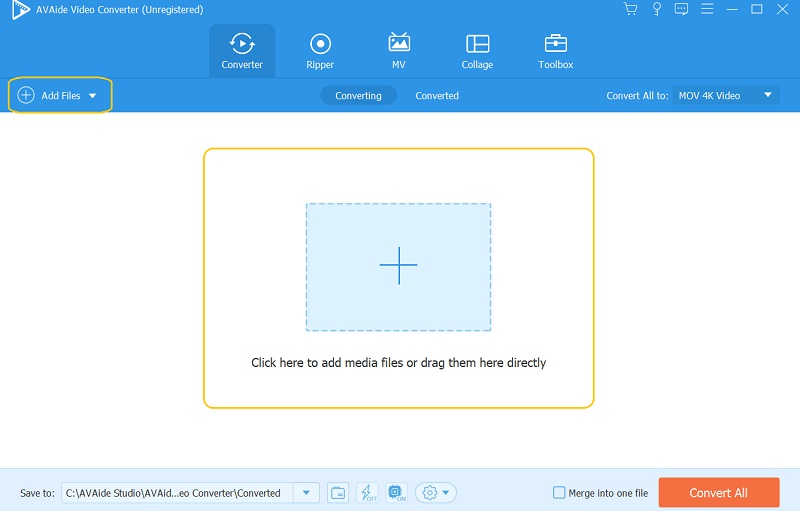
Bước 3Tùy chỉnh tệp
Tùy chỉnh các tệp thành định dạng đích. Để làm như vậy, hãy nhấp vào Chuyển đổi tất cả thành và chọn WMV từ danh sách video. Để hoàn thiện, hãy chọn độ phân giải cho tệp của bạn.

Bước 4Đích tệp
Cá nhân hóa điểm đến của kết quả đầu ra của bạn, đi tới Lưu vào, và chọn duyệt và chọn thư mục.
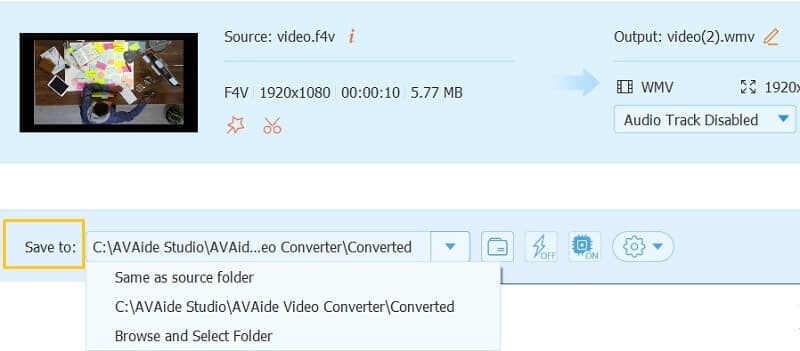
Bước 5Chuyển đổi tệp
Cuối cùng, đây là thời điểm hoàn hảo để đạt được Chuyển đổi tất cả để chuyển đổi tệp F4V sang WMV. Chờ trong giây lát, sau đó kiểm tra thư mục bạn đã chọn.
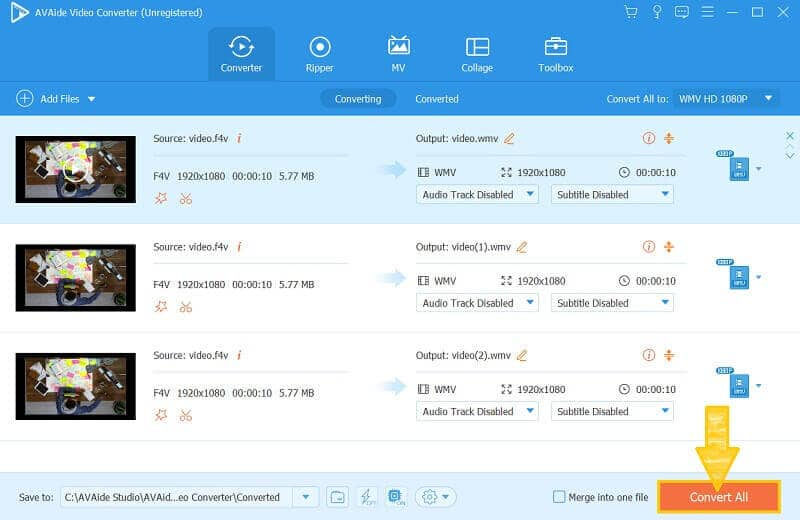
Phần 3. Làm thế nào để chuyển đổi F4V sang WMV với Avaide Online
Công cụ tuyệt vời này có các phiên bản trực tuyến, một trong số đó là AVAide Free WMV Converter Online, được thiết kế chăm chú cho các chuyển đổi liên quan đến WMV. Hơn nữa, công cụ web này cho phép người dùng sửa đổi không giới hạn mà không phải trả bất kỳ xu nào. Hơn nữa, nó sẽ không làm phiền bạn khi sử dụng vì nó không có quảng cáo và không có watermark! Không có thắc mắc tại sao người dùng yêu thích nó. Về mặt kỹ thuật, bạn sẽ không chỉ chuyển đổi F4V sang WMV với AVAide Free WMV Converter Online, vì nó cũng cho phép bạn tùy chỉnh các thông số kỹ thuật của tệp. Mặt khác, hãy xem và tìm hiểu các bước đơn giản bên dưới để sử dụng nó.
Tính năng bổ sung:
◆ Tốc độ chuyển đổi có một không hai.
◆ Giao diện đơn giản.
◆ Độ phân giải cao cấp.
Ưu điểm
Nó đảm bảo an toàn.
Có thể truy cập bất cứ lúc nào.
Nó có một loạt các hỗ trợ trên các định dạng video và âm thanh khác nhau.
Nhược điểm
Hạn chế duy nhất mà giải pháp trực tuyến này có là không thể truy cập mà không có kết nối internet.
Bước 1Chuyển đổi trình khởi chạy
Tải xuống trình khởi chạy mạnh mẽ và an toàn nhất khi bạn truy cập trang chính của công cụ. Nhấn vào THÊM CÁC PHIM CỦA BẠN , sau đó nhấp vào tải xuống.
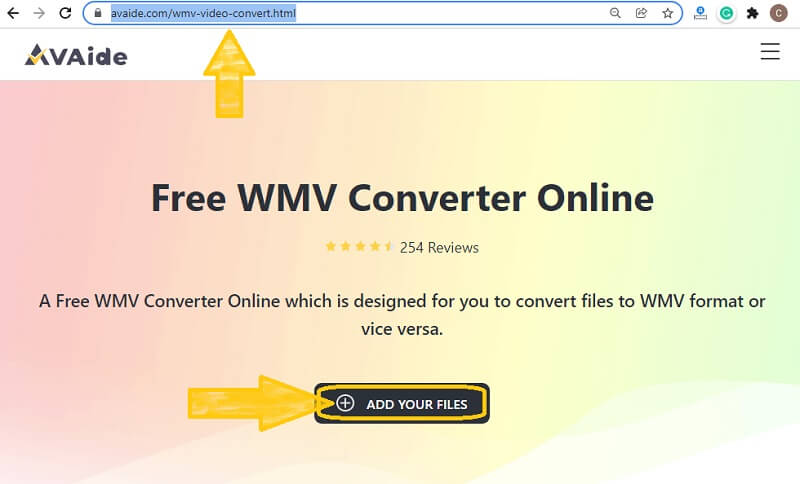
Bước 2Nhập tệp F4V
Nhấp lại vào nút đã nói để thêm các tệp F4V đầu tiên của bạn. Sau đó, nhấp vào Thêm tập tin để nhập thêm tệp để chuyển đổi hàng loạt trên giao diện chính.
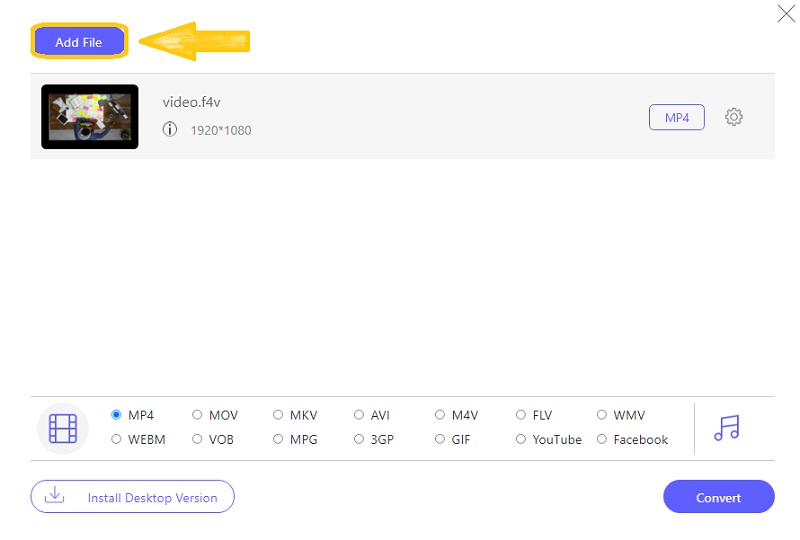
Bước 3Tùy chỉnh tệp
Tùy chỉnh các tệp đã tải lên bằng cách nhấp vào từng tệp và chọn WMV từ danh sách bên dưới. Lần này, bạn cũng có thể chọn cá nhân hóa thông số kỹ thuật của tệp bằng cách nhấp vào Thiết lập biểu tượng của bộ chuyển đổi F4V sang WMV này.
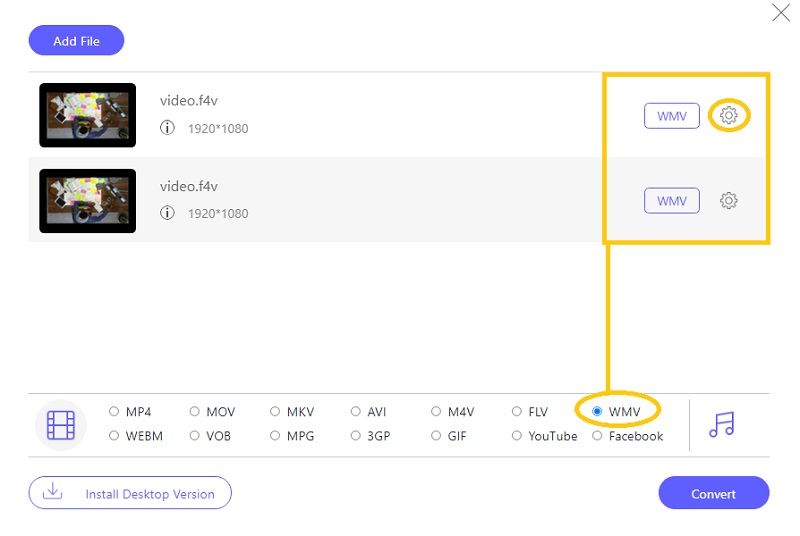
Bước 4Đích đến và Chuyển đổi
Nhấn vào Đổi và bắt đầu tìm đúng thư mục mà bạn muốn đặt các tệp đã chuyển đổi. Sau đó, quá trình chuyển đổi sẽ ngay lập tức bắt đầu.
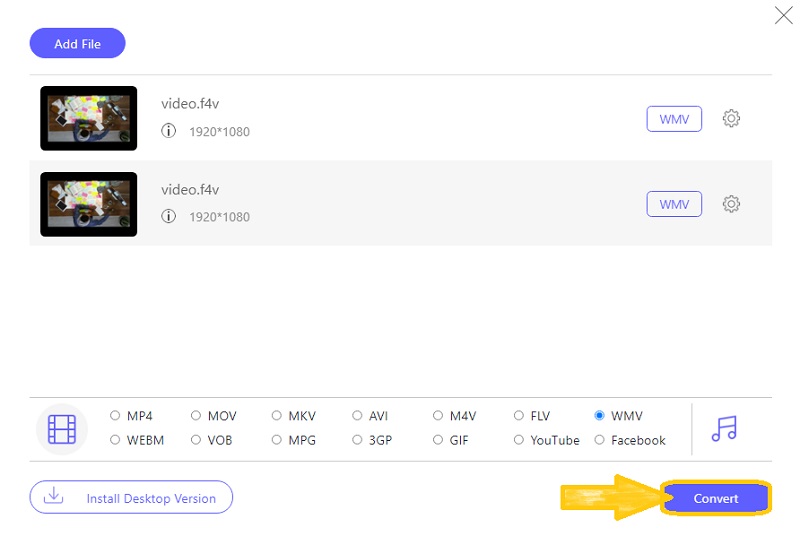


![]() AVAide Video Converter
AVAide Video Converter
Công cụ chuyển đổi đa phương tiện toàn diện nhất để chuyển đổi video & âm thanh & DVD mà không làm giảm chất lượng.
Phần 4. Câu hỏi thường gặp về F4V và WMV
F4V khác FLV như thế nào?
F4V và FLV đều là sáng tạo của Adobe Flash. Tuy nhiên, cả hai đều có sự khác biệt. FLV là phiên bản cũ hơn, trong khi F4V là phiên bản mới nhất. Về chất lượng, F4V có lợi thế hơn. Tuy nhiên, FLV tương thích hơn và hỗ trợ nhiều codec hơn.
Tôi có thể chuyển đổi F4V sang WMV bằng trình chuyển đổi Adobe flash không?
Adobe flash converter là một công cụ chuyển đổi tuyệt vời chỉ dành cho đầu ra F4V và FLV. Tuy nhiên, nó hỗ trợ nhiều đầu ra khác nhau.
VLC có hỗ trợ video F4V không?
Vâng. VLC hỗ trợ các tệp F4V cho trình phát đa phương tiện này hỗ trợ hầu hết các định dạng tệp video.
Tóm lại, bài viết này cung cấp cho bạn những chi tiết hấp dẫn nhất về cách thực hiện chuyển đổi video đúng cách. Do đó, bạn có thể sử dụng bất kỳ giải pháp nào trong số hai giải pháp được cung cấp, nhưng phiên bản phần mềm chủ động hơn và cung cấp các thuộc tính tốt hơn.
Hộp công cụ video hoàn chỉnh của bạn hỗ trợ hơn 350 định dạng để chuyển đổi với chất lượng không mất dữ liệu.






 An toàn tải
An toàn tải


